サンプルエディタで選択する
サンプルエディタでオーディオの編集や処理を行うには、まず、波形ディスプレイで特定の範囲を選択する必要があります。実行する編集または処理は、選択範囲にのみ影響します。
現在の選択範囲の開始位置と長さは、オーバービューの上の情報表示に表示されます。この情報の形式は、「表示」メニューで選択する設定によって決まります。詳細については、サンプルエディタのルーラをカスタマイズするを参照してください。
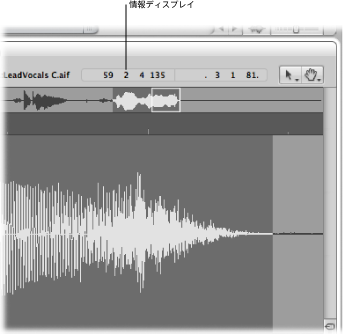
効率的な選択方法については、オーディオファイル内の特定の個所に移動するを参照してください。
サンプルエディタの基本的な選択方法を使う
基本的な選択方法を使って、編集のためにオーディオファイル全体またはその一部を選択できます。
「編集」>「すべてを選択」と選択します(または対応するキーコマンドを使います。デフォルトの割り当てはコマンド+ A キーです)。
波形ディスプレイで選択範囲の開始位置または終了位置をクリックしてホールドし、左または右へドラッグします。
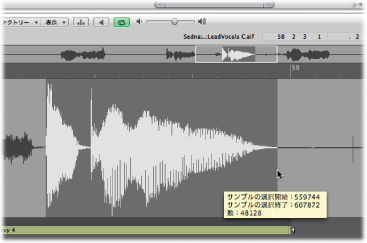
選択する際に、開始位置と長さが(サンプルワードとして)ヘルプタグに表示されます。
「編集」>「前にあるものをすべて選択」と選択します(または、対応するキーコマンドを使います)。
「編集」>「後続のものすべてを選択」と選択します(または、対応するキーコマンドを使います)。
オーディオビンまたはアレンジ領域で、リージョンを選択します。
「編集」>「リージョン→選択範囲」と選択します。
この機能は、編集をたくさん行った後などに、リージョン全体を再選択して繰り返し再生する場合に便利です。
逆の操作も可能です。既存のリージョンの長さを再定義するには、「編集」>「選択範囲→リージョン」と選択します。
選択範囲の開始位置または終了位置を変更したり、選択範囲をそのまま移動したりすることもできます。
メモ: 「編集」>「編集内容をゼロクロッシングにスナップ」を選択している場合は、オーディオリージョンの開始位置または終了位置を変更して長さを調整するときに、波形の中で最も近くにあるゼロクロッシングポイントにスナップされます。詳細については、編集個所をゼロクロッシングにスナップするを参照してください。
波形ディスプレイで Shift キーを押しながら、開始位置または終了位置にする新しい位置をクリックします。
波形ディスプレイで Shift キーを押しながら、選択範囲の開始位置または終了位置をクリックしてドラッグします。
どちらの方法でも、クリック位置と選択範囲の開始位置または終了位置との距離によって、開始位置と終了位置のどちらの境界位置を調整するかが決まります。近い方の境界が選択されます。
ヒント: Option + Shift キーを押しながら操作すると、近い境界位置ではなく、クリック位置から遠い方の境界位置を調整できます。
Option キーを押しながら選択範囲をクリックしてドラッグします(ポインタが両向き矢印に変わります)。長さを変えずに選択範囲全体を移動できます。
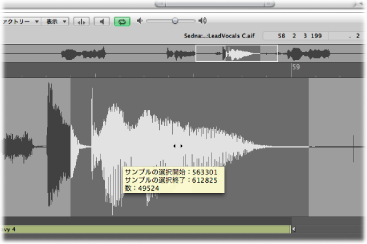
サンプルエディタでトランジェントマーカーを使って選択する
トランジェントマーカーを使って、編集のためにオーディオファイルの一部を選択できます。
メモ: この操作を行うには、まず、サンプルエディタでトランジェント編集モードを有効にする必要があります。詳細については、サンプルエディタでトランジェントマーカーを使って編集するを参照してください。
波形ディスプレイで、2 つのトランジェントマーカーの間の部分をダブルクリックします。
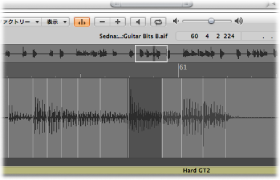
サンプルエディタで「編集」>「設定」と選択して、次のコマンドを使うこともできます:
- 選択範囲開始を前のトランジェントに: 選択範囲の開始位置が、前(左)のトランジェントマーカーの位置まで拡張されます。
- 選択範囲開始を次のトランジェントに: 選択範囲の開始位置が、次(右)のトランジェントマーカーの位置まで縮小されます。
- 選択範囲終了を前のトランジェントに: 選択範囲の終了位置が、前(左)のトランジェントマーカーの位置まで縮小されます。
- 選択範囲終了を次のトランジェントに: 選択範囲の終了位置が、次(右)のトランジェントマーカーの位置まで拡張されます。
- 選択範囲の開始と終了を前のトランジェントに: 選択範囲の開始位置と終了位置の両方が、それぞれの前(左)のトランジェントマーカーの位置まで移動されます。
- 選択範囲の開始と終了を次のトランジェントに: 選択範囲の開始位置と終了位置の両方が、それぞれの次(右)のトランジェントマーカーの位置まで移動されます。
- 選択範囲の開始と終了を前のトランジェントに設定して再生: 選択範囲の開始位置と終了位置の両方が、それぞれの前(左)のトランジェントマーカーの位置まで移動された後、再生が開始されます。
- 選択範囲の開始と終了を次のトランジェントに設定して再生: 選択範囲の開始位置と終了位置の両方が、それぞれの次(右)のトランジェントマーカーの位置まで移動された後、再生が開始されます。
- リージョンアンカーを前のトランジェントに: リージョンアンカーが、前(左)のトランジェントマーカーの位置まで移動されます。
- リージョンアンカーを次のトランジェントに: リージョンアンカーが、次(右)のトランジェントマーカーの位置まで移動されます。